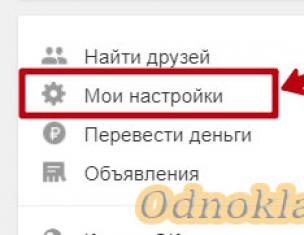История, пароли и други настройки, за да можете да ги използвате на всяко устройство.
Научете повече за влизането в Google Chrome
Как се различава от влизането в уебсайт?
регистрация в сайта: при влезте в сайта, може да запомни някои настройки и информация за вас.
Влезте в Chrome: след Влезте в браузъра ChromeВашият акаунт в Google е свързан с вашия браузър, което ви позволява да използвате услуги въз основа на вашите предпочитания.
Всички данни в Chrome (отметки, история, пароли и други настройки) се синхронизират с вашия акаунт в Google: можете да работите с тях на всяко устройство, което е влязло в този браузър. Освен това много услуги на Google, включително Gmail, YouTube и търсачката, автоматично ще влизат във вас.
Защо да влизате в акаунта си в Google Chrome?
- Вашите лични данни като отметки, история, пароли и други настройки се запазват и синхронизират с вашия акаунт в Google. Благодарение на това ще можете използвайте тези данни на всяко устройство, който е влязъл в Chrome. Промените в настройките, които правите на едно устройство, се синхронизират на други устройства, влезли в Chrome.
- Ако вашето устройство бъде откраднато или се счупи, можете лесно възстановяване на отметки, история, пароли и други настройкикато влезете отново в Chrome на вашия телефон или компютър.
- Като влезете в Chrome, можете напълно използвайте други услуги Google като Gmail, YouTube и търсачката.
Сигурност на данните след влизане в Chrome
Не трябва да влизате в Chrome на обществен или ненадежден компютър. Ако направите това, на него ще се съхрани копие на вашите данни, до които други потребители ще имат достъп. Синхронизирането на данни между вашия компютър и сървърите на Google е криптирано за по-голяма сигурност.
Можете също да зададете криптиране за всички синхронизирани данни. И изтрийте синхронизираните данни от вашия акаунт по всяко време.
Как синхронизираните данни влияят върху производителността на Chrome
Услугите на Google ще бъдат по-съобразени с вашите нужди, ако свържете хронологията на използването на браузъра си Chrome с данните за уеб приложението и активността при търсене.
Ако квадратчето е отметнато Добавете история от Chrome и други приложения към История на приложения и уеб историяна страницата за управление на функции Google ще използва вашите синхронизирани данни за сърфиране, за да направи всички услуги по-подходящи за вашите вкусове и нужди.
Можете да промените настройките си и да изтриете отделни записи в историята, свързани с вашия акаунт в Google по всяко време.
Как да влезете в акаунта си в браузъра Chrome
За да влезете в Chrome, ще ви е необходим акаунт в Google. Ако вече го имате, изпълнете следните стъпки:
Влезте в Chrome на вашия компютър
Можете да изберете какви данни да се споделят между устройствата и услугите на Google, когато синхронизирането е включено.
Забележка: Ако защитите данните си с парола за синхронизиране, трябва да я предоставите, когато влизате. Ако не го помните, трябва да нулирате синхронизирането.
Влизане в Chrome на Android
На устройства с Android и Chrome версия 52 или по-нова, вашите настройки за вход се архивират. Ако възстановите Chrome на ново устройство с Android, автоматично ще влезете в същия акаунт в Google.
Напоследък много често срещан проблем, с който се сблъскват потребителите при стартиране на изтегляне от Google Play Market, е грешката „Трябва да влезете в акаунта си в Google“. Ще ви кажем какво означава тази грешка в синхронизацията и какво трябва да се направи, за да се поправи.
Тази грешка не ви позволява да активирате акаунта си, дори ако въведете правилния акаунт и парола. Най-вероятно тази грешка при синхронизирането е възникнала след скорошни актуализации на Android, които може да са съдържали повреден код, или поради повреда на услугите на Google на телефона. Във всеки случай трябва да направите няколко нулирания, които ще помогнат за изчистване на грешката.
Рядко, но все пак се случва грешката, която гласи „Трябва да влезете в акаунта си в Google“ в Play Market, да възникне поради повреда в настройките за дата и час. Преминете и се уверете, че тези данни на телефона са зададени правилно.

Препоръчително е да настроите автоматично разпознаване на часа. Ако всичко е наред с вашите временни настройки, но не можете да влезете в Market, преминете към следващите стъпки.
Изтриване на данни от приложението Play Market
За да нулирате цялата информация за услугите на Google, трябва да отидете в Мениджъра на приложения и една по една да отворите информация за Play Market, Google Play Services и Google Services Framework (раздел Всички). И за трите приложения изпълняваме стандартните - Изчистване на кеша и данни, Стоп и изключване. Рестартирайте Android и проверете.

Ако грешката при влизане продължава, премахнете актуализацииза Play Market и услугите на Google Play. Тази стъпка изчиства грешката за повечето потребители.
Ако предишната стъпка не помогна, синхронизирайте отново своя акаунт в Google на Android. За да направите това, отворете Настройки - Акаунти (различните имена може да варират на различните устройства). Изберете Google от списъка с акаунти и го отворете.

Кликнете върху вашия акаунт, като по този начин отидете на неговите настройки. Премахнете отметките от квадратчетатаот всички елементи и изберете функцията в горния десен ъгъл „Изтриване на акаунт.“ запис". След като всичко бъде изтрито, активирайте отново акаунта си и поставете отметки в квадратчетата.
Ако грешката „седи по-дълбоко“, тогава ще трябва да направите нулиранеустройства за фабричните настройки. В интернет има много информация как да стане това. И накрая има пълна и визуална видео инструкция за всички методи, описани по-горе.
Тези методи трябва да коригират грешката при свързване „Трябва да сте влезли в акаунт в Google“ и ще можете да влезете в Play Market. Бих искал да отбележа, че тази грешка може да се появи и в емулатори на Android - BlueStacksИ Nox App Player. За да коригирате грешката в такива емулатори, трябва да следвате същите стъпки.
Във връзка с
Акаунтът в Google позволява на интернет потребителя да увеличи максимално своите възможности. Човек, използващ едноименната търсачка, получава почти неограничен достъп до различни продукти на компанията, която е лидер в глобалната мрежа. Ето защо е много важно да знаете как да влезете в акаунта си в Google.
Как да регистрирате акаунт в Google: лесен начин
Има няколко различни начина за свързване с инструментите на вашия профил в системата. Нека разгледаме най-простите от тях.
- Преди да можете да влезете в акаунта си в Google, трябва да създадете такъв. Този процес е доста прост и интуитивен. За да създадете акаунт, трябва да посетите страницата, като кликнете върху следната връзка: https://accounts.google.com/SignUp?hl=ru. Вашата регистрация ще започне на тази страница.
- Веднага щом потребителят отиде на тази страница, пред него ще се отвори специален формуляр. Той трябва да бъде попълнен със съответните данни: име, фамилия, дата на раждане, както и да измислите псевдоним за вашия акаунт и да посочите алтернативен имейл за възстановяване на паролата. Важно е да се обърне внимание на коректността на въведената информация, това ще играе ключова роля в случай на загуба на парола или блокиране на системата.
- Процесът на регистрация е прост и напълно безплатен, отнема само няколко минути за напреднал потребител и изисква основни грижи.
- След като завърши етапа на регистрация, потребителят ще може да влезе в своя акаунт в Google. Освен това, това може да стане от всяко потребителско устройство, което има достъп до интернет, след като е влязло преди това.
Как да влезете в Google акаунт

Как да влезете в Google акаунт
След като потребителят приключи с използването на инструментите в акаунта, той може да излезе. Извършва се просто като влизане.
На същото място, където преди това беше бутонът „Вход“, се появява същият ключ, само с надпис „Изход“. Просто щракнете върху него, след което потребителят автоматично ще напусне акаунта. Не се появяват прозорци, които могат да забавят процеса на излизане.


Смята се, че екосистемата съществува само в устройствата на Apple. Това е може би основният аргумент в полза на закупуването на джаджи от тази компания. Въпреки това Google също се опитва да свърже продуктите си в една мрежа, която ги прави по-лесни за използване и подобрява сигурността. Но за да започнете да използвате устройства с операционна система Android и други услуги на корпорацията, трябва да влезете в акаунта си в Google.
Много потребители не знаят как да изпълнят тази стъпка правилно или имат проблеми. Има обаче прост алгоритъм за това как да влезете в акаунт в Google на Android и дори не един. Ще разгледаме всички опции за оторизация и накрая ще анализираме най-често срещаните грешки при удостоверяване и начините за тяхното разрешаване.
Проверете функционалността на вашия смартфон
- Не забравяйте да се уверите, че няма проблеми с интернет. Тя трябва да бъде бърза и стабилна, в противен случай ще започнат да възникват грешки по време на проверката на данните или проверката изобщо няма да започне.
- Когато влизате в акаунта си в Google, уверете се, че сте въвели правилната парола и знаци за вход. Просто отметнете квадратчето, което премахва звездичките и показва символите, които пишете в съответното поле.
- Когато влезете в акаунта си на вашето устройство, уверете се, че синхронизирането с вашия акаунт в Google и други услуги е активно. Обикновено иконата за синхронизиране се намира в панела за бързи настройки в панела за известяване.
- Ако устройството ви се тресе, рестартирайте го и след това влезте. В противен случай, поради спирачките, може да въведете нещо неправилно или да възникне друга повреда.
- Ако сте активирали потвърждаването в две стъпки при влизане и сте свързали телефонния си номер и сте променили SIM картата си, може да имате проблеми с влизането в акаунта си.
Сега нека разгледаме простите алгоритми за свързване на акаунти, които трябва да опитате, преди да преминете към намиране на решения на проблеми.
Влизане в акаунта ви в Google при първото стартиране
Когато току-що сте закупили телефона и сте го стартирали, системата ще ви помоли да създадете или да влезете в съществуващ акаунт в Google. Обикновено няма проблем с това, тъй като процесът е изключително прост, но все пак ще го опишем накратко.
Упълномощаване чрез менюто „Потребители и акаунти“.
Друг прост метод, който може да ви бъде полезен.
Изчакайте няколко минути, докато системата обработи данните. Трябва да работи, ако не, прочетете по-долу за алтернативен метод.
Упълномощаване чрез акаунт в YouTube
Ако не можете да влезете през приложението Google, Play Market и удостоверяването не работят при първото стартиране, тогава използвайте YouTube.
- Стартирайте приложението YouTube на вашето устройство.
- В приложението отворете раздела „Вход в акаунт“.
- След това трябва да влезете в акаунта си, като въведете своя имейл адрес и парола в Google.
Така че чрез видео хостинг ще влезете в акаунта си в Google и можете да продължите да използвате устройството си с Android. Ако това не помогне, продължаваме напред.
Опции за решаване на проблеми с удостоверяването
Понякога се случва да не можете да се свържете с акаунта си поради грешки, възникнали в системата. По-долу ще намерите най-често срещаните и работещи начини за справяне с проблемите.
Влезте през програмата за добавяне на акаунт
Използвайте помощната програма за добавяне на акаунт.
- Изтеглете програмата на вашето устройство.
- Запазете изтегления файл във вашата вътрешна памет или MicroSD карта.
- Отворете Добавяне на акаунт и влезте.
Когато данните са въведени, изчакайте програмата да направи настройките. Скоро ще се появи съобщение, че паролата е въведена неправилно и ще трябва да я замените с нова. Методът не е най-бързият, но често помага, ако влизането чрез стандартни методи не работи.
Влезте в акаунта си чрез DNS настройки
Ако не сте успели да се удостоверите в акаунта си с методите, описани по-горе, опитайте да го направите чрез настройките на DNS.
След рестарт всичко трябва да работи.
Изтриване на акаунт в Google
Какво трябва да направя, ако получа грешка „Не можете да влезете в акаунта си в Google“ или удостоверяването отнема цял живот? Струва си да опитате да деинсталирате текущ акаунт, до който преди сте имали достъп.
- Отворете Настройки - Потребители и акаунти - Google.
- Кликнете върху бутона „Изтриване на акаунт“.
След това опитайте да влезете отново, като използвате един от методите, които харесвате, обсъдени по-горе.
Изтриване на кеша и данни от Play Store и Google Services
Ако не можете да влезете в акаунта си, изтрийте данните си в Google Play.
Сега можете да опитате да се удостоверите отново. Този метод е подходящ за мнозина, тъй като помага да се отървете от софтуерни проблеми.
Нулирайте настройките си
Това е най-екстремното решение, което можете да приложите. След това вероятно ще влезете в акаунта си, но цената ще бъде загубата на всички данни от устройството. Не забравяйте да копирате всичко важно, преди да следвате този съвет.
След нулиране на настройките проблемите с влизането трябва да изчезнат.
Какво да направите, ако сте забравили паролата си?
Специална страница за възстановяване https://support.google.com/accounts/answer/41078?hl=ru&co=GENIE.Platform%3DAndroid&oco=1, създадена от Google, ще ви помогне. Там ще ви бъде предложен един от начините за промяна на кода за достъп или възстановяването му. Но първо ще трябва да предоставите или резервен имейл адрес, или по друг начин да докажете, че сте собственик на акаунта.
Нека ви напомним, че има много причини, поради които не можете да влезете в акаунта си, така че някои от решенията няма да ви помогнат. Но затова сме събрали най-актуалните, които се занимават с често срещани проблеми.
И така нататък).
Тази статия е подходяща за всички марки, които произвеждат телефони на Android 10/9/8/7: Samsung, HTC, Lenovo, LG, Sony, ZTE, Huawei, Meizu, Fly, Alcatel, Xiaomi, Nokia и други. Ние не носим отговорност за вашите действия.
внимание! Можете да зададете въпроса си на специалист в края на статията.
Влезте в профила си в Google чрез настройките на притурката
Има няколко начина да влезете в акаунта си в Google на таблета или телефона си. Нека започнем с най-баналния, където влизането става на няколко етапа. Изпълняваме следните стъпки:
- Отворете главното меню на притурката.
- Там намираме икона с надпис „Настройки“ (изглежда като зъбно колело). Ако на вашето устройство е инсталирана тема на трета страна, тя може да изглежда различно.
- След това трябва да намерите секцията „Акаунти“ в появилото се меню и да я натиснете, за да отидете на следващия екран.
- Кликнете върху „Добавяне на акаунт“. Ако имате много свързани социални мрежи. мрежи и други акаунти, тогава този раздел може да е скрит под тях. Затова плъзнете отдолу нагоре, за да видите останалите елементи.
- Ще се отвори следният екран, където ще се намира списък с всички видове записи. Трябва да изберем акаунт в Google, така че щракнете върху този елемент.
- Ще се появи нов прозорец, където трябва да въведете собственото си потребителско име (ако все още не сте се регистрирали, щракнете върху „Или създайте нов акаунт“, след което следвайте инструкциите). След това щракнете върху „Напред“.
- Въведете паролата си и кликнете върху „Добавяне на акаунт“.
След като изпълните инструкциите, акаунтът ще бъде добавен. Дори начинаещи потребители ще могат да направят всичко за 2-3 минути с старателно въвеждане на парола. Сега нека разгледаме ситуация, в която трябва да влезете в нов акаунт в Google на устройството си с Android.
Влезте в друг акаунт в Google
Ако трябва да излезете от стария си акаунт в Google и да влезете в друг, първо трябва да изтриете стария акаунт от притурката.
- Отидете в настройките на Android, отворете раздела „Акаунти“. В него изберете съществуващия си акаунт в Google.
- След това щракнете върху бутона, който изглежда като три точки.
- Ще се отвори меню, където избираме „Изтриване на акаунт“.
След като изтриете акаунта си, ще можете да влезете в друг акаунт в Google. Това може да стане в съответствие с инструкциите, описани по-горе.
Влезте в Play Market на Android с помощта на Google

Влезте в Android с помощта на Gmail
- Стартирайте приложението Gmail. Намерете иконата на Gmail в менюто на приложението или на главния екран (плик с буквата „G“ върху него). Кликнете, за да започнете.
- В горния ляв ъгъл на екрана щракнете върху иконата „лента“, след което ще се отвори плъзгащото се меню на програмата. Първият елемент от менюто изброява всички акаунти, които са свързани с вашето Android устройство.
- Кликнете върху текущия акаунт, който искате да използвате за приложението Gmail. Ако синхронизирането не е извършено, щракнете върху „Синхронизиране сега“. Тази процедура може да отнеме много време в зависимост от обема на имейлите, които ще бъдат синхронизирани.
Не мога да вляза в Google акаунт
Ако не можете да влезете в акаунта си в Google, използвайте следните съвети:
- Уверете се, че сте въвели правилното потребителско име и парола. Ако е необходимо, можете да възстановите достъпа до вашия акаунт в Google.
- Проверете вашата интернет връзка. Стартирайте уеб браузъра си, за да видите дали сайтовете се зареждат. Ако страниците на уебсайта не се отварят, тогава първо трябва да разрешите проблеми с достъпа до интернет.
- Може би нещо е замразено на вашето устройство, така че не можете да влезете в акаунта си. Рестартирайте притурката си, за да разрешите този проблем.
- Ако проблемът не е решен, извършете фабрично нулиране. Важно е да запомните, че след нулирането цялата потребителска информация ще бъде изтрита от устройството.